本文主要涉及當前最新版的Windows10操作系統:
① 如何下載Windows10操作系統;
② 如何在Virtual Box虛擬機上安裝Windows 10操作系統;
③ 如何通過 U盤 制作Windows10操作系統啟動盤,並安裝;
個人建議現在虛擬機上面安裝,再在真機上安裝:
① 目前推出的Windows10還屬於預覽版,並不是正式版;
② 在虛擬機上安裝可以順便檢驗自己的電腦適不適合安裝Windows10;
③ 在虛擬機上安裝對電腦的影響較小,不叫安全;
④ Windows10還存在一些兼容性的問題,並不適合正常的工作和學習;
⑤ 如果僅僅是為了嘗鮮,虛擬機也足夠使用了;
軟件百度雲鏈接:http://pan.baidu.com/s/1hqxL3xi
工具/原料
Windows 8.1 x64
Virtual Box
Windows 10 PreView
下載Windows10
具體的下載方法可以看:
http://www.jb51.net/os/win10/227074.html
END
通過虛擬機安裝
在Virtual Box安裝Windows 10操作系統有一定的技巧,卡是選錯了選項,一直都顯示安裝失敗,為了避免大家在犯同樣的錯誤,特將安裝方法記錄如下:
① 新建
② 輸入虛擬系統的名稱
③ 輸入操作系統的類型;
④ 輸入操作系統的版本:Widnows 8.1 (64Bit)
注:版本一定要注意選擇 Windows 8.1 哦,否則會失敗的,我開始就是沒有選對失敗了!
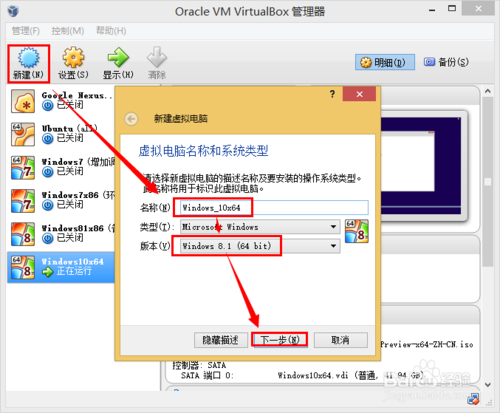
① 選擇 4096M 內存,當然越大越好!
② 下一步
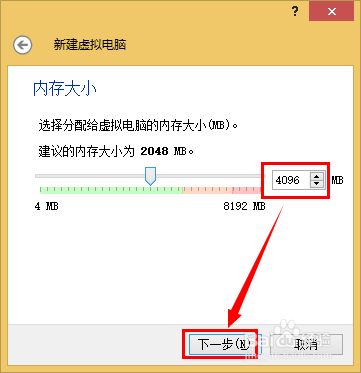
創建
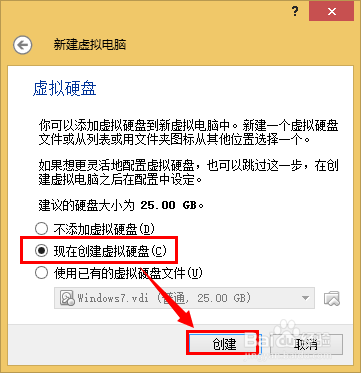
下一步
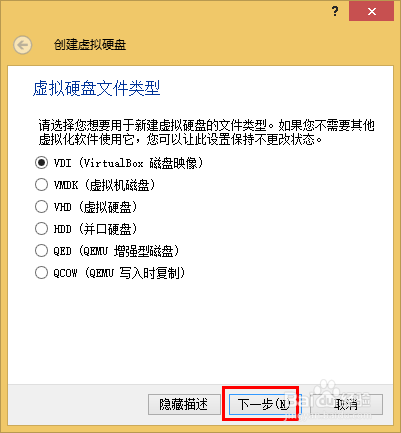
下一步
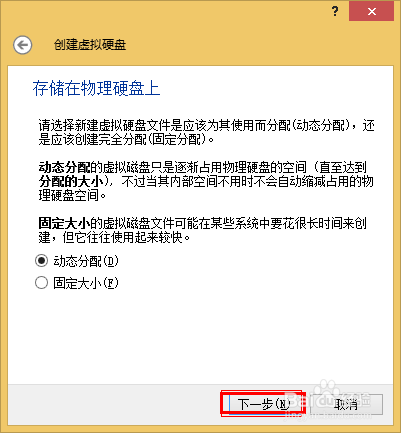
① 硬盤給大一點 40G,當然越大越好哦
② 創建
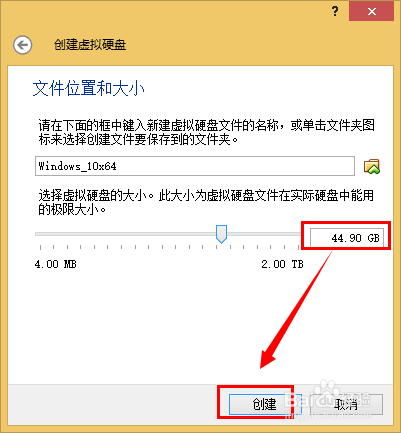
① 選擇虛擬機
② 加載剛才下載下來的Windows10操作系統;
③ 點擊啟動便開始了安裝!
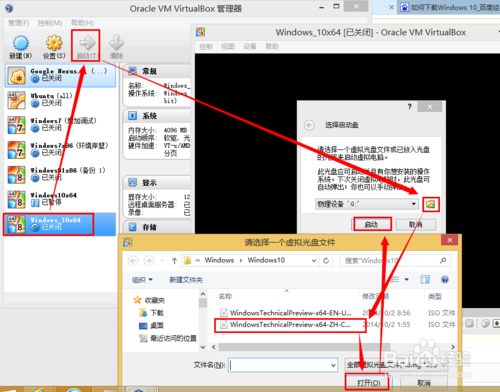
安裝的效果如下:
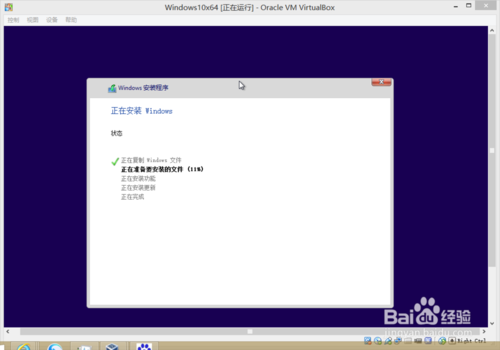
選擇快速設置後,到了登錄界面,需要Microsoft賬戶,
當然我是不喜歡創建一個網絡賬戶來登錄Windows系統的,具體的回避方法如下:
① 創建一個新賬戶
② 選擇不使用Windows賬戶登錄
③ 輸入用戶名
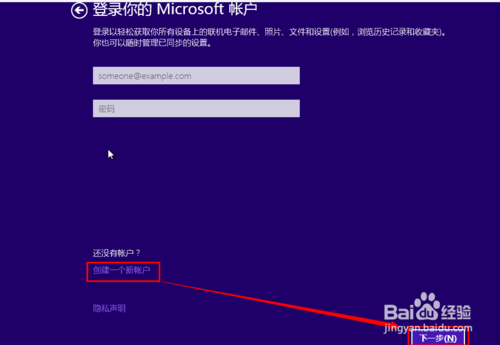
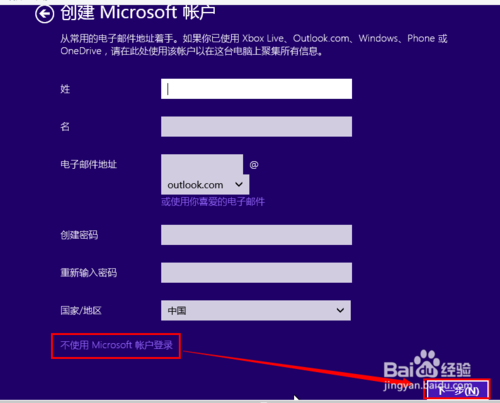
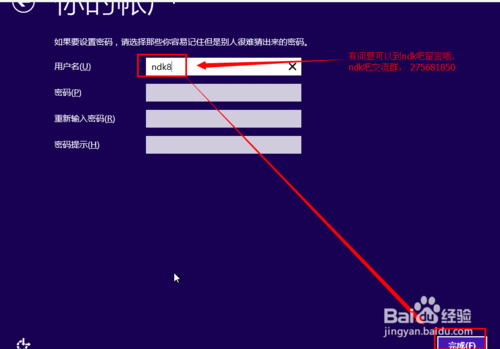
於是神奇的Windows10的界面變出來了啦
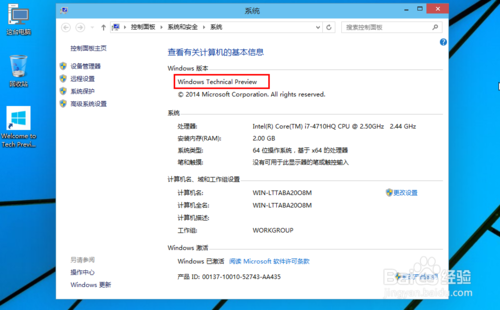
不過任務欄的確改了,關機按鈕,變到了一個角落
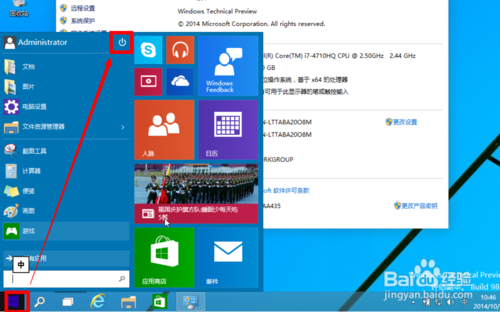
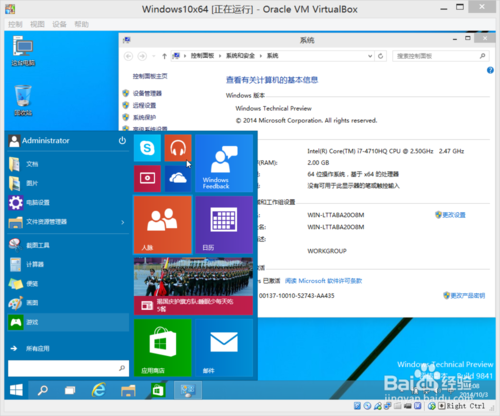
END
制作USB啟動盤
具體的制作方法可以看:
http://www.jb51.net/os/win10/227074.html
以上就是windows10安裝圖文教程,希望能幫到大家!謝謝閱讀!
END
原作者:付科